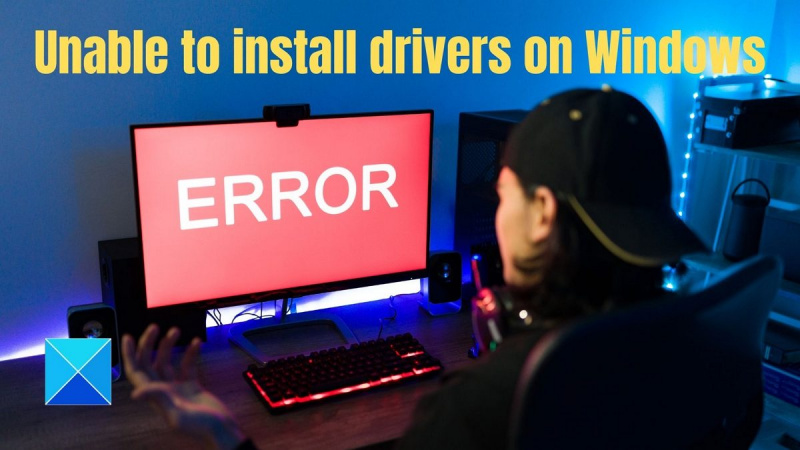Se você estiver com problemas para instalar drivers no Windows 11 ou 10, há algumas coisas que você pode tentar.
Primeiro, verifique se você está conectado como administrador. Caso contrário, você não poderá instalar os drivers.
Em segundo lugar, tente instalar os drivers no modo de compatibilidade. Para fazer isso, clique com o botão direito do mouse no arquivo de instalação do driver e selecione 'propriedades'. Em seguida, selecione a guia 'compatibilidade' e marque a caixa 'executar este programa em modo de compatibilidade'. Selecione a versão do Windows que você está usando no menu suspenso e tente instalar os drivers novamente.
Se essas duas coisas não funcionarem, você pode tentar instalar os drivers no modo de segurança. Para fazer isso, reinicie o computador e pressione a tecla 'F8' antes que o Windows comece a carregar. Selecione 'Modo de segurança' no menu que aparece e tente instalar os drivers novamente.
Se nada disso funcionar, talvez seja necessário entrar em contato com o fabricante do computador ou do dispositivo para o qual você está tentando instalar os drivers e ver se eles têm alguma sugestão.
Falha na chamada do sistema explorer.exe
se você é não consigo instalar drivers no windows 11/10 Então você está no lugar certo. Esta postagem fornecerá algumas das melhores soluções para resolver seu problema. Antes de continuarmos, a primeira coisa que você precisa verificar é se o driver tem algum problema de compatibilidade ou não. Você pode verificar rapidamente no site do OEM a versão e a compatibilidade do driver. Suponha que você descubra que um disco tem um problema de compatibilidade. Você pode corrigir isso de várias maneiras, como desinstalar o driver ou alterar as configurações do Modo de compatibilidade.

Não é possível instalar drivers no Windows 11/10
Nesta parte, compartilharemos algumas das correções mais eficazes para não conseguir instalar drivers no Windows 11/10, portanto, fique atento até o final.
- Instalando em estado de inicialização limpa ou modo de segurança com rede
- Instale o driver em modo de compatibilidade
- Desativar imposição de assinatura de driver
- Execute a solução de problemas de hardware e dispositivos
- Desative temporariamente o software de segurança
- Instale o driver usando o Windows Update
Siga as instruções abaixo para seguir essas correções corretamente para obter o melhor resultado. Você também precisará de uma conta de administrador para corrigir esse problema.
1] Instale os drivers no modo de segurança com rede.
Se você não conseguir instalar o driver no Windows 11/10, será necessário definir o driver para Estado de Inicialização Limpa ou Modo de Segurança com Rede para resolver o problema. Siga o guia abaixo para entender todo o processo.
Para executar com sucesso uma inicialização limpa no Windows 11/10, você deve estar logado como administrador e seguir as etapas abaixo.
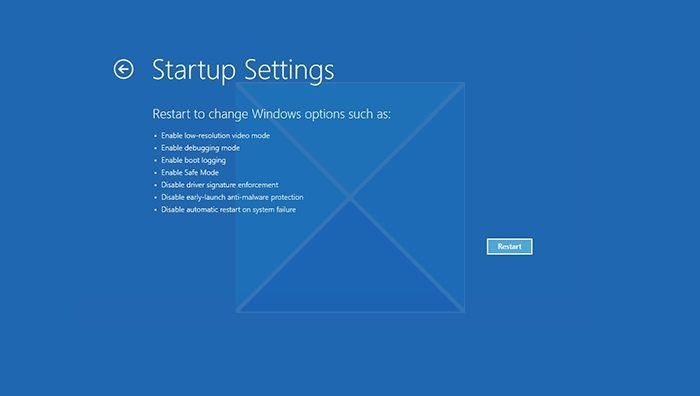
- Abra as configurações do Windows com Win + I
- Vá para Sistema > Recuperação.
- Clique no botão 'Reiniciar' ao lado de 'Inicialização avançada'.
- Após a reinicialização do computador, na tela Escolha uma opção, selecione Solução de problemas > Opções avançadas > Opções de inicialização > Reiniciar. Você pode ser solicitado a inserir sua chave de recuperação do BitLocker.
- Depois de reiniciar o computador, você verá uma lista de opções, pois precisará usar a Internet. Pressione F5 para entrar no modo de segurança com rede.
Depois de concluir todas essas etapas, você terá um ambiente de inicialização limpo. Agora verifique e tente se você pode instalar discos no seu PC com Windows.
Ler R: O Windows encontrou um problema ao instalar o driver do seu dispositivo.
2] Instale o driver no modo de compatibilidade.
O modo de compatibilidade permite instalar uma versão mais antiga do Windows quando o driver não foi atualizado. Por exemplo, a maioria dos drivers do Windows 10 funciona no Windows 11, mas como o instalador do driver não foi atualizado, os usuários não podem instalá-lo. Nesse caso, você pode seguir estas etapas:
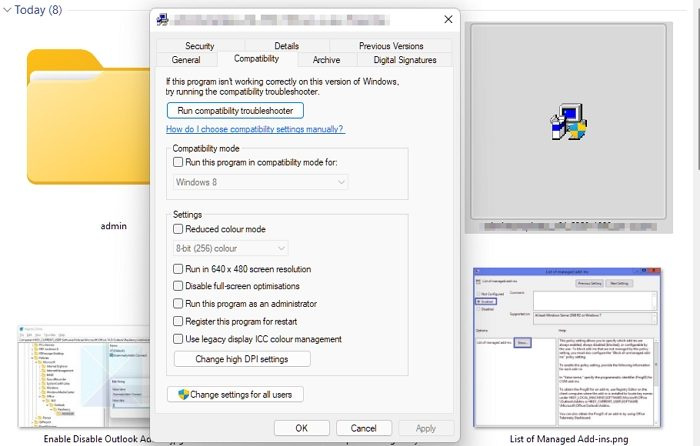
- Clique com o botão direito do mouse no ícone do programa e selecione Características .
- Imprensa Compatibilidade aba
- Verificar Execute este programa em modo de compatibilidade para campo e selecione o seu preferido Janela .
- Imprensa Aplicar e clique em MULTAR botão.
3] Desativar imposição de assinatura de driver
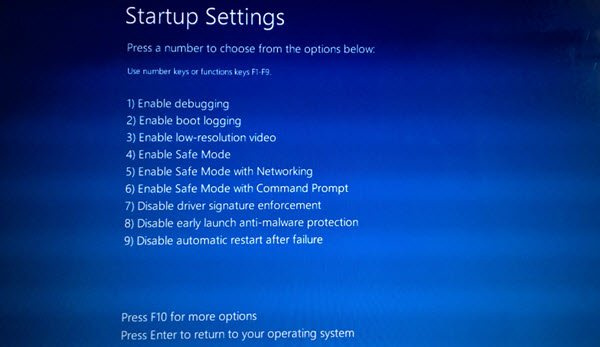
Embora você nunca deva instalar um driver sem uma assinatura válida, você pode usar esses métodos se precisar fazer isso para um driver confiável. Também é especialmente útil quando você recebe uma mensagem de erro - O Windows requer um driver assinado digitalmente. mesmo de um driver assinado. Existem três formas de fazer isso.
- Usar menu de inicialização avançado
- Ativar modo de assinatura de teste
- Desative a assinatura do driver do dispositivo.
Por favor, leia nosso guia detalhado sobre esses métodos e como você pode desabilitar a assinatura obrigatória do driver para a instalação do driver. Esses são métodos avançados, portanto, certifique-se de compreendê-los claramente e de usar uma conta de administrador.
o cromo não começa
4] Execute a solução de problemas de hardware e dispositivos.
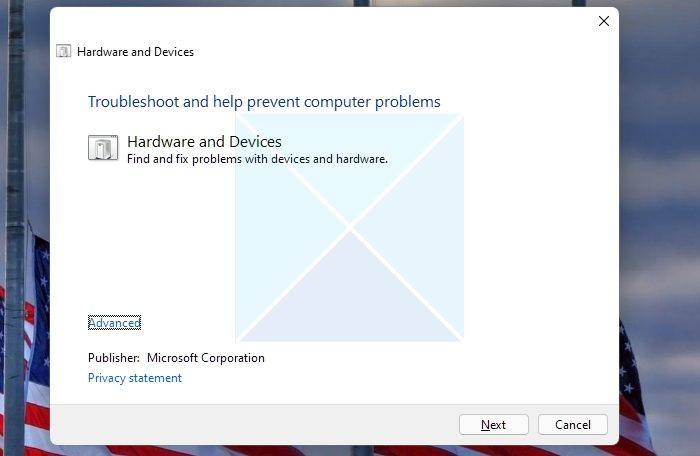
Como não faz mais parte da seção de solução de problemas do Windows, você pode chamá-lo diretamente da linha de comando ou do terminal do Windows.
- Abra o prompt de comando Executar com Win+R.
- Digite |_+_| e pressione a tecla Enter.
- Ele iniciará a solução de problemas de hardware e dispositivos e clicará em Avançar.
- Depois que o assistente concluir o processo, faça outra tentativa de instalar o driver.
O motivo para executar esta solução de problemas é garantir que o problema temporário de hardware seja corrigido para que você possa instalar o driver. Às vezes, o hardware congela e o problema persiste até que a solução de problemas seja executada.
5] Instale o driver usando o Windows Update
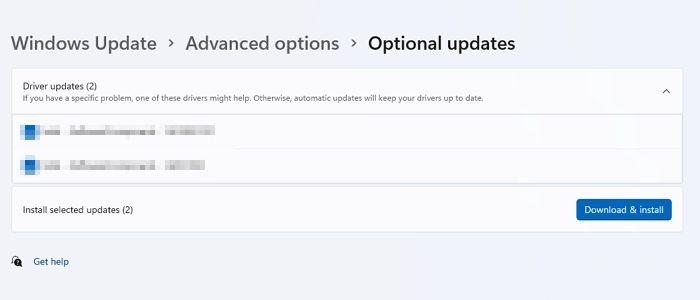
Se você não conseguir instalar os drivers no Windows, tente instalar os drivers por meio do Windows Update. Siga as etapas exatas fornecidas abaixo para concluir todo o processo corretamente.
- Abra as configurações do Windows com Win + I no teclado.
- Ir para atualização do Windows
- Clique no botão Verificar atualizações. (Certifique-se de que você está conectado à Internet).
- O Windows Update baixará todos os drivers necessários para o seu PC, se disponíveis, dos servidores da Microsoft.
- Para instalar os drivers, você precisa ir para Windows Update > Opções avançadas > Atualizações opcionais > Atualizações de driver.
- Selecione um driver disponível e instale-o.
Ler: Como instalar manualmente um driver usando um arquivo .INF
6] Desative o software de segurança
Se você encontrar um erro de instalação do driver, pode ser devido ao software de segurança. Normalmente, os programas de segurança verificam se há novos arquivos em um PC, sejam eles maliciosos ou não; Quando novos drivers são instalados, eles são cuidadosamente verificados.
Sob tais condições, o software de segurança duvida que os drivers sejam maliciosos porque a maioria desses drivers está instalada em um nível baixo, então continua verificando cada um deles; como resultado, os usuários enfrentam bloqueios de instalação. Para corrigir esse problema, desative temporariamente o software de segurança disponível em seu computador e tente instalar os drivers em seu computador novamente.
Ler : Como instalar drivers usando a linha de comando PnPUtil
Se você acompanhou a postagem até agora, esperamos que tenha todas essas soluções para corrigir o problema mais comum. Não consigo instalar drivers no Windows 11/10. Este é um problema irritante que pode causar interrupções no trabalho em andamento. Espero que essas soluções ajudem você a corrigi-lo.
Como verificar se os drivers estão corrompidos?
Se algum dos dispositivos listados no Gerenciador de dispositivos estiver marcado com um ponto de exclamação amarelo, há um problema com o driver. Você pode ir para a seção de propriedades e verificar se há uma mensagem explicando o erro. Então você pode encontrá-lo e resolver o erro.
A reinstalação do Windows pode corrigir problemas de driver?
Sim, reinstalar o Windows corrige problemas de driver. Quando você reinstala o Windows, ele substitui automaticamente todos os drivers anteriores (se houver drivers com defeito ou corrompidos); como resultado, ele corrige todos os problemas do mergulhador no seu PC.